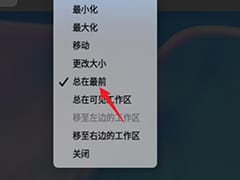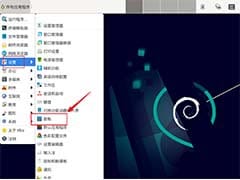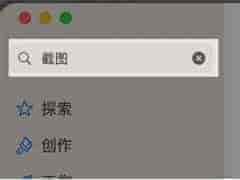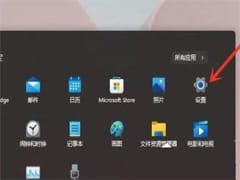返回
受限用户也能重装系统:解决“当前账户是受限用户”问题全攻略
电脑技巧
2023-12-31 16:24:33
受限用户重装系统指南:告别系统烦恼
引言
随着电脑的使用时间增长,不可避免地会出现各种问题,比如运行缓慢、软件故障和系统崩溃。这时,重装系统往往是最有效的解决方案。然而,对于受限用户来说,重装系统可能会遇到一些障碍。本指南将深入探讨受限用户如何重装系统,并提供详细步骤来解决重装 Win7 系统时遇到的“当前账户是受限用户”提示。
受限用户重装系统前的准备
在开始重装系统之前,受限用户需要做好以下准备工作:
- 备份重要数据: 务必将重要文件、照片、视频和音乐备份到外置硬盘、U 盘或云存储服务中。
- 下载 Windows 系统安装文件: 从 Microsoft 官方网站或其他可信来源下载与您电脑兼容的 Windows 版本。
- 创建启动介质: 使用 U 盘或 DVD 创建一个启动介质,用于启动电脑并安装 Windows 系统。
- 进入安全模式: 在重装系统之前,进入安全模式,这可以禁用不需要的程序和服务,避免系统崩溃。
受限用户重装系统步骤
完成准备工作后,即可开始重装系统:
- 插入启动介质: 将创建的启动介质插入电脑的 USB 接口或光驱中。
- 进入 BIOS 设置界面: 电脑启动时,按住特定按键(通常是 F2、F10 或 Del)进入 BIOS 设置界面。
- 设置启动顺序: 在 BIOS 设置界面中,将启动顺序设置为从启动介质启动。
- 保存 BIOS 设置并重启电脑: 保存 BIOS 设置并重启电脑,电脑将从启动介质启动。
- 选择安装语言和键盘布局: 启动介质启动后,选择安装语言和键盘布局。
- 点击“下一步”: 继续安装过程。
- 选择安装类型: 选择“自定义安装”。
- 选择安装分区: 选择要安装 Windows 系统的分区,注意需要格式化该分区。
- 点击“下一步”: 开始安装 Windows 系统。
- 等待安装完成: Windows 系统安装过程可能需要一段时间。
- 设置用户名和密码: 设置用户名和密码。
- 完成安装: 完成安装后,设置时区、日期和时间等基本设置。
解决重装 Win7 系统时提示“当前账户是受限用户”
重装 Win7 系统时,可能会遇到“当前账户是受限用户,请用管理员账号登入后运行本程序”的提示。这是因为受限用户账户没有重装系统的权限。
- 使用管理员账户登录: 如果您有管理员账户,可以使用该账户登录并重装系统。
- 启用隐藏的管理员账户: 使用命令提示符启用隐藏的管理员账户:
- 按住“Windows 键 + R”打开“运行”对话框。
- 输入“cmd”并按回车键。
- 在命令提示符中输入:
net user administrator /active:yes。 - 重启电脑,在登录界面选择“Administrator”账户登录。
- 使用第三方工具: 使用 Lazesoft Recover My Password 或 Ophcrack 等第三方工具绕过受限用户限制,重装系统。
结论
通过遵循本指南中的步骤,受限用户可以轻松重装系统,并解决重装 Win7 系统时遇到的“当前账户是受限用户”问题。重装系统可以恢复电脑的正常运行,解决各种故障,让您安心使用。
常见问题解答
1. 我没有管理员账户怎么办?
使用第三方工具或联系系统管理员寻求帮助。
2. 重装系统后,我的文件会不会丢失?
如果选择保留文件重装,则文件不会丢失;否则,需要提前备份。
3. 重装系统需要多长时间?
根据电脑配置和安装文件大小而定,通常需要 30 分钟到几个小时。
4. 重装系统后,我的电脑会回到出厂设置吗?
否,除非您选择保留文件和应用程序重装。
5. 为什么需要进入安全模式重装系统?
安全模式可以禁用不必要的程序和服务,避免系统崩溃,确保重装过程顺利。